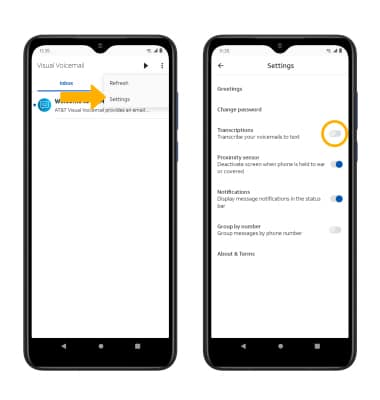Configurar correo de voz
Consulta Acceder a los mensajes del correo de voz para recibir consejos para administrarlo. Ingresa a solucionar problemas del correo de voz para obtener soluciones para los problemas comunes en el correo de voz.
En este tutorial, aprenderás a hacer lo siguiente:
• Acceder a Visual Voicemail
• Configurar Visual Voicemail
• Habilita transcripciones
De manera alternativa, puedes configurar el correo de voz al mantener oprimida la tecla 1 desde la aplicación Phone. Si se te indica, ingresa tu contraseña de correo de voz, luego sigue las indicaciones para configurar tu correo de voz. Si olvidaste la contraseña actual de tu correo de voz, no podrás ingresar hasta que la restablezcas.
Acceder a Visual Voicemail
Deslízate hacia arriba desde el centro de la pantalla principal para obtener acceso a la bandeja de aplicaciones, luego selecciona la ![]() aplicación Visual Voicemail.
aplicación Visual Voicemail.
Configurar Visual Voicemail
1. Selecciona Next.
Importante: Revisa los permisos de la aplicación y selecciona la opción deseada. 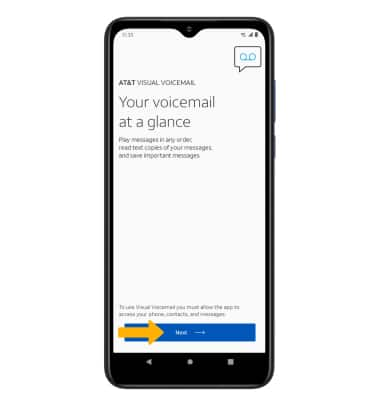
2. Selecciona Activate. 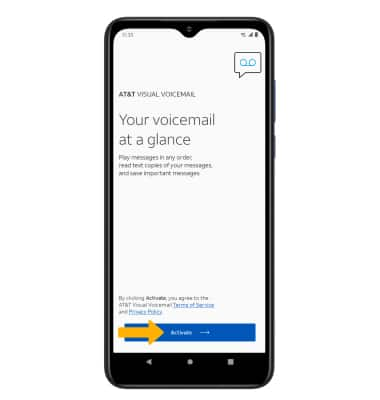
3. Visual Voicemail ahora está configurado.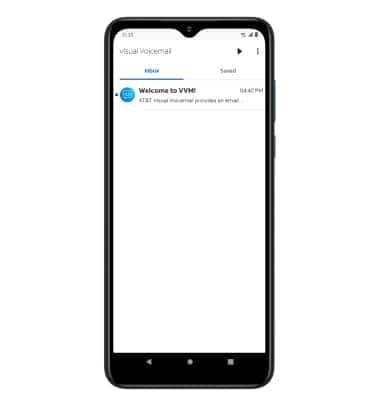
Habilita transcripciones
En la pantalla Visual Voicemail, selecciona el ![]() ícono Menu, luego selecciona Settings. Selecciona el botón Transcriptions.
ícono Menu, luego selecciona Settings. Selecciona el botón Transcriptions.